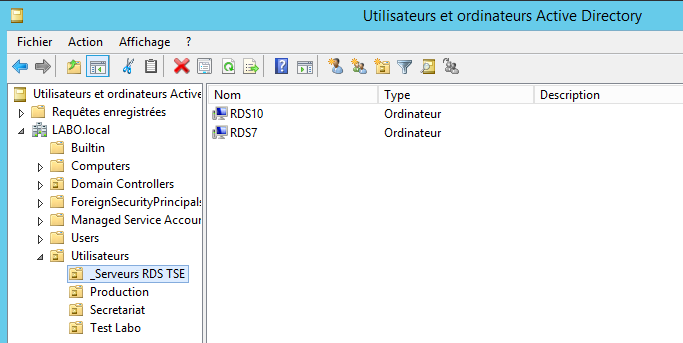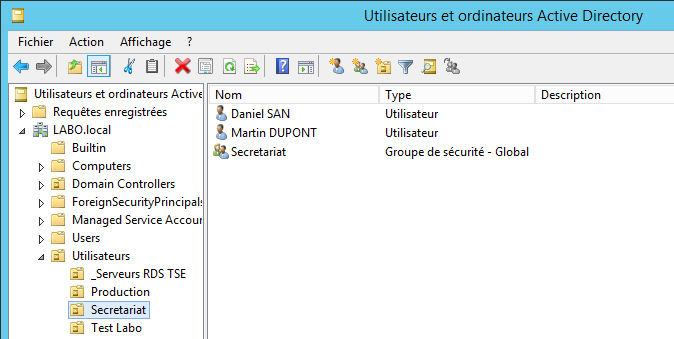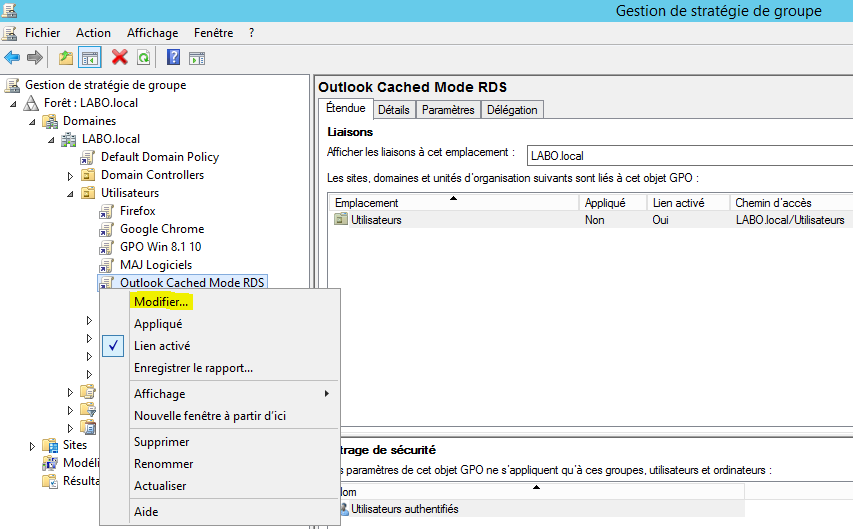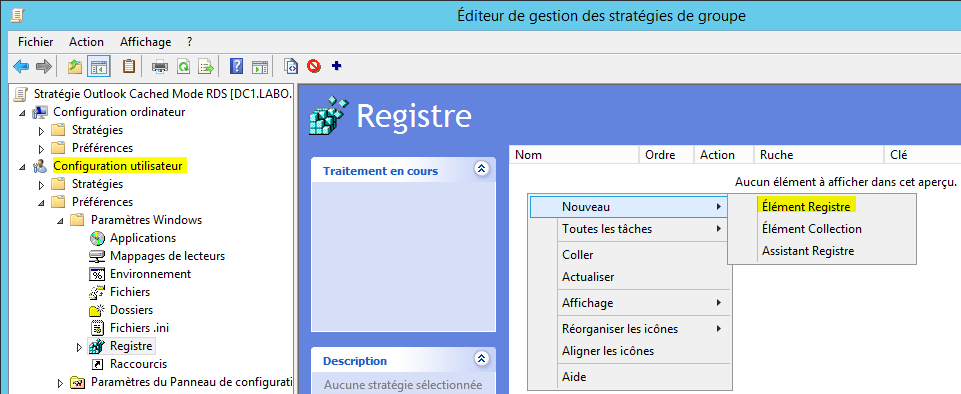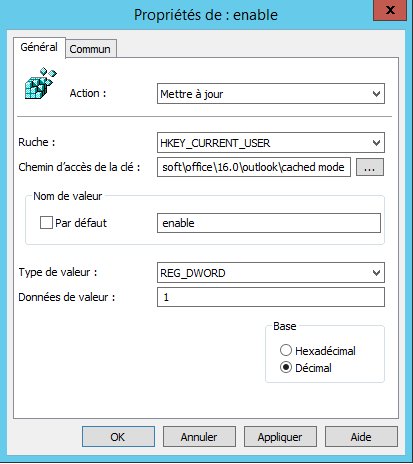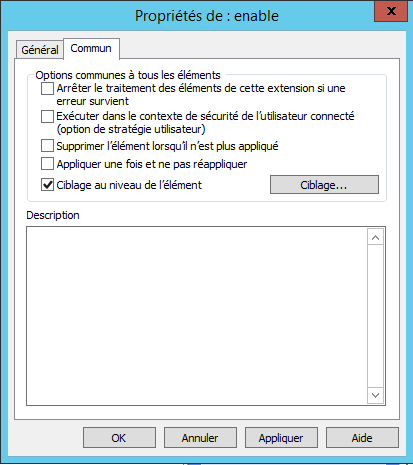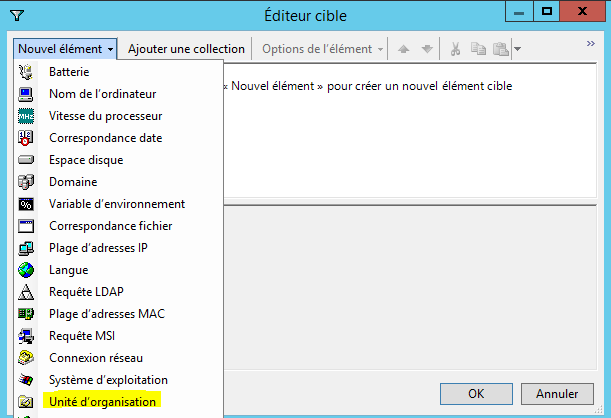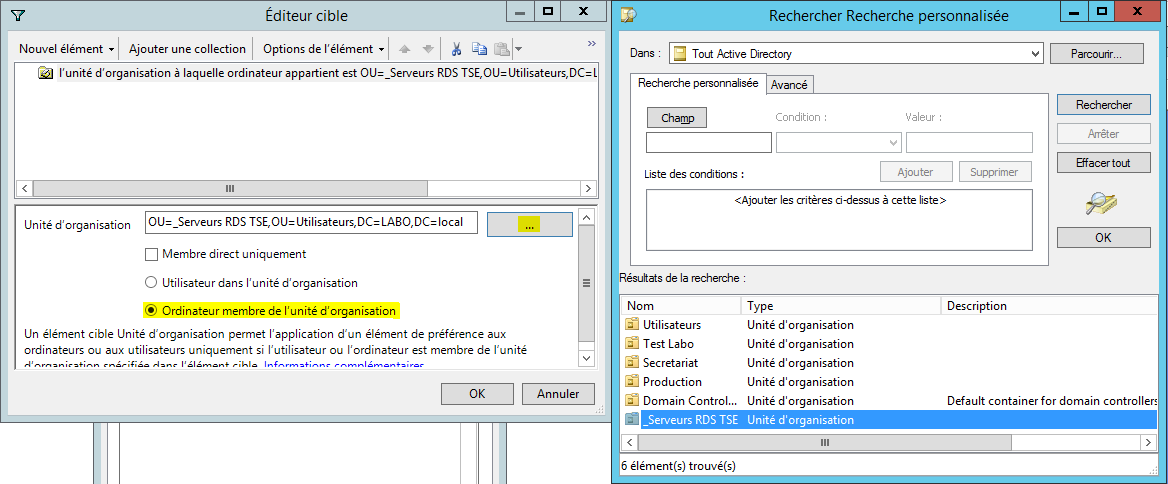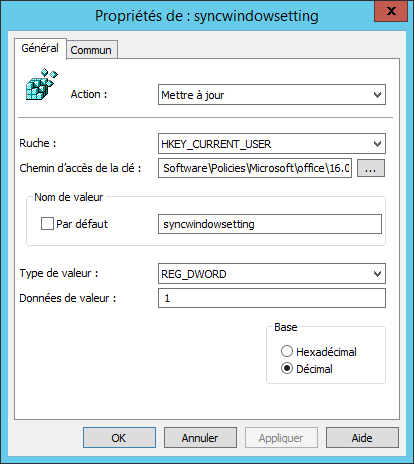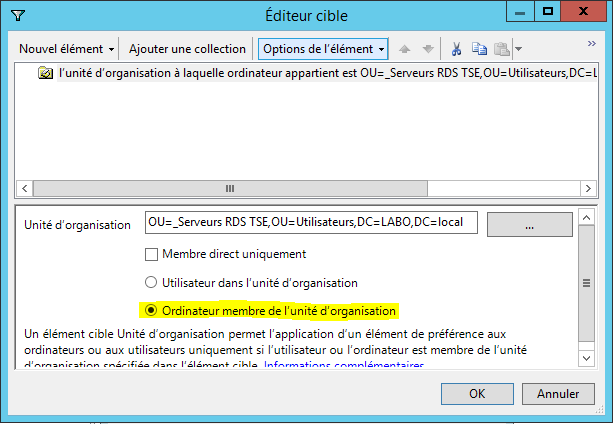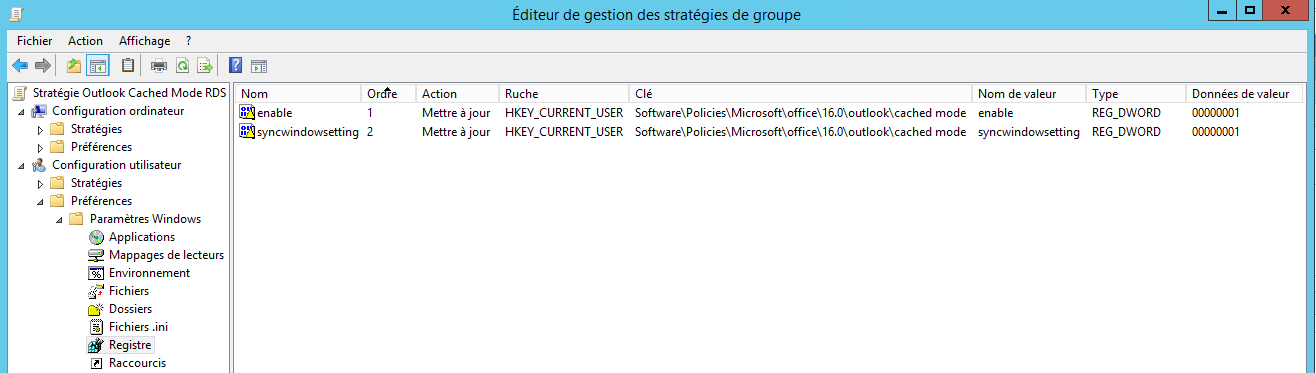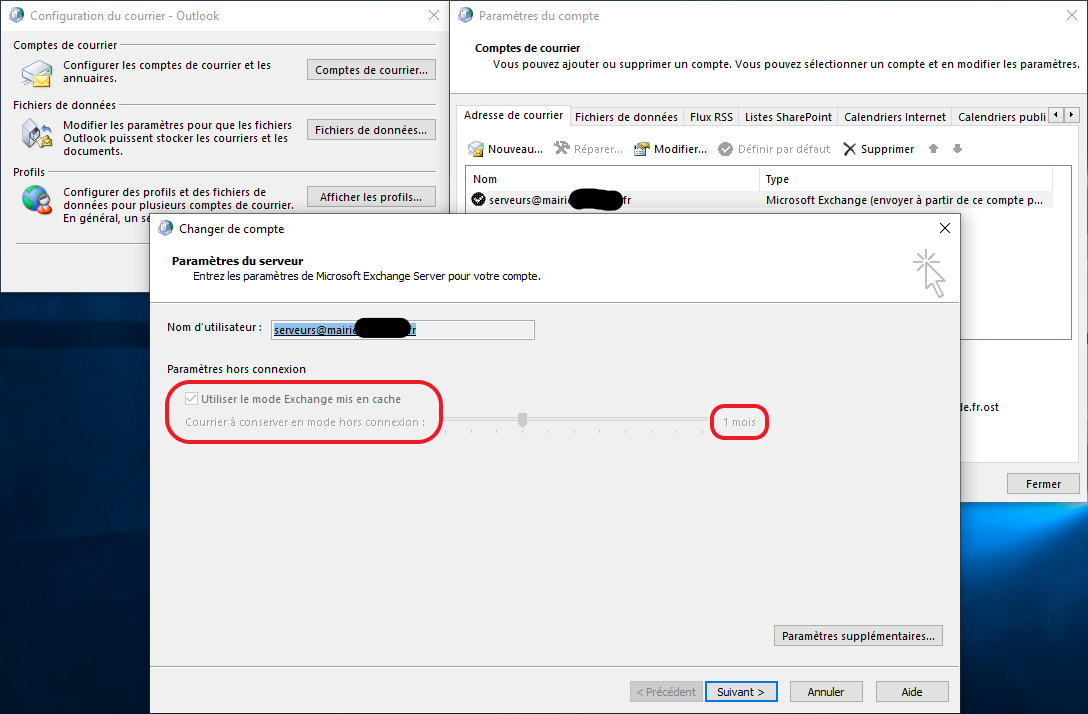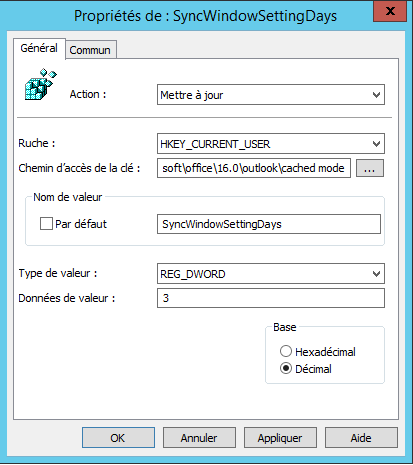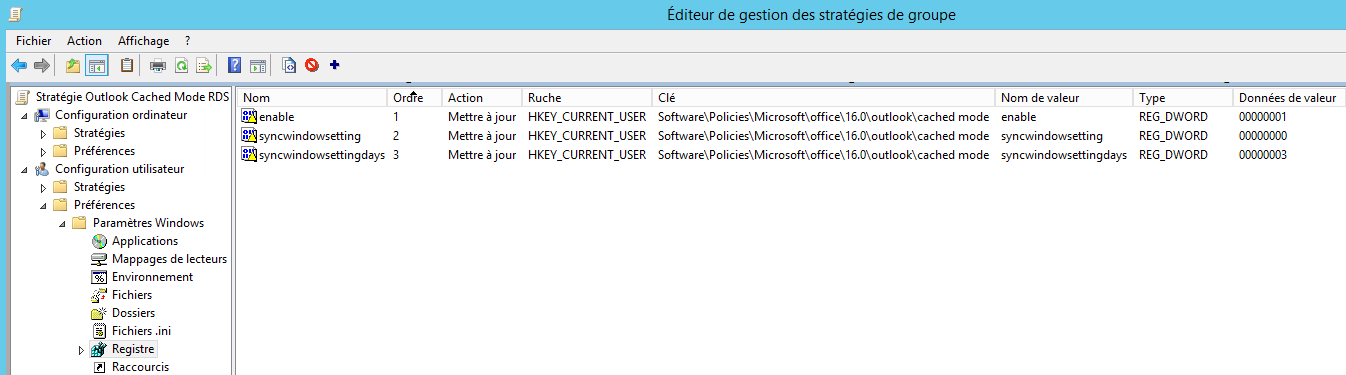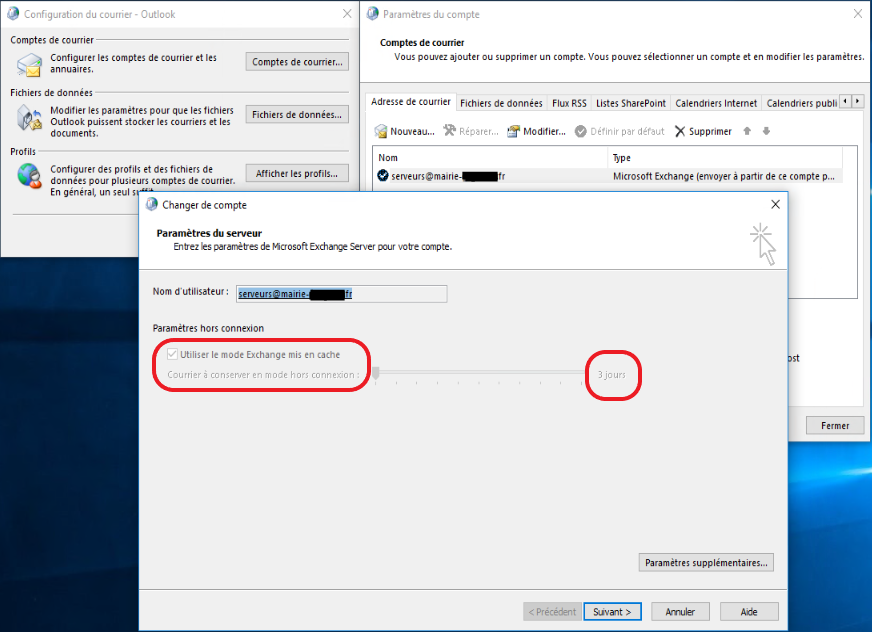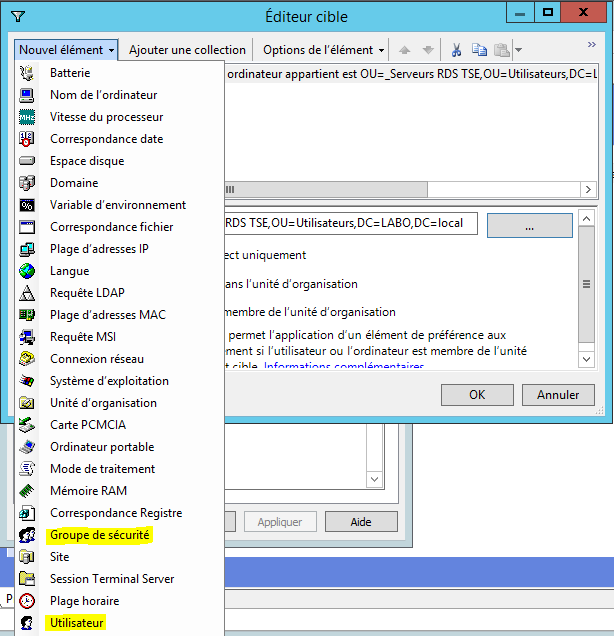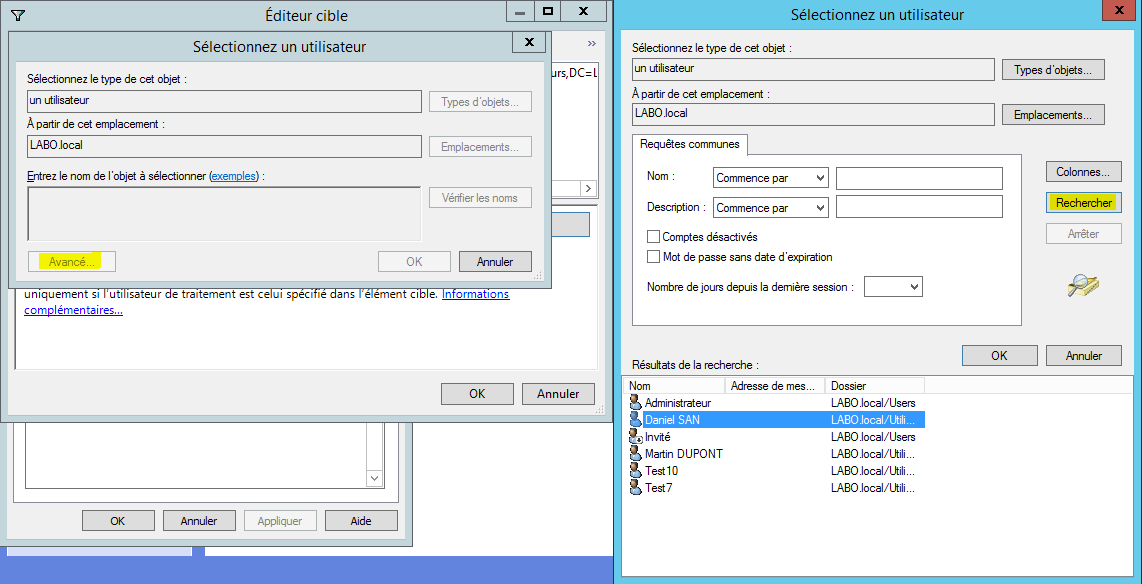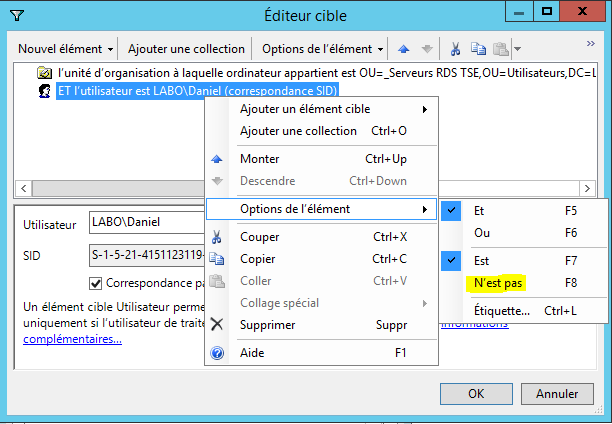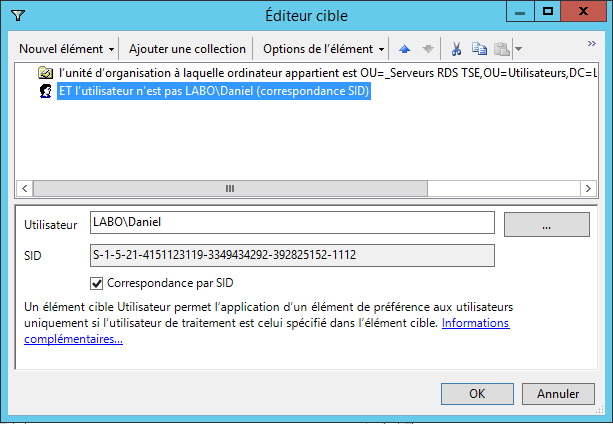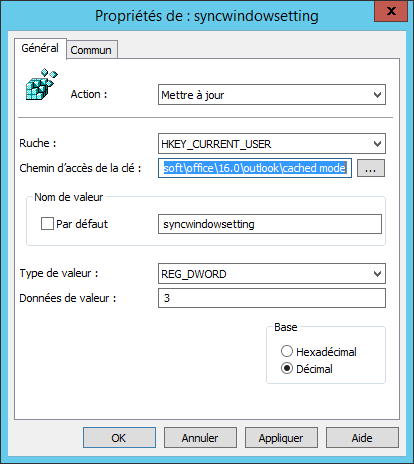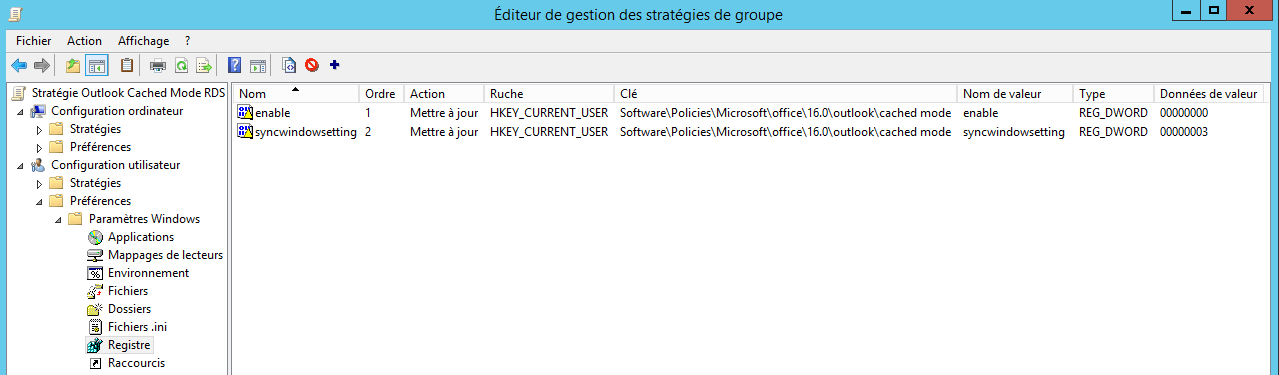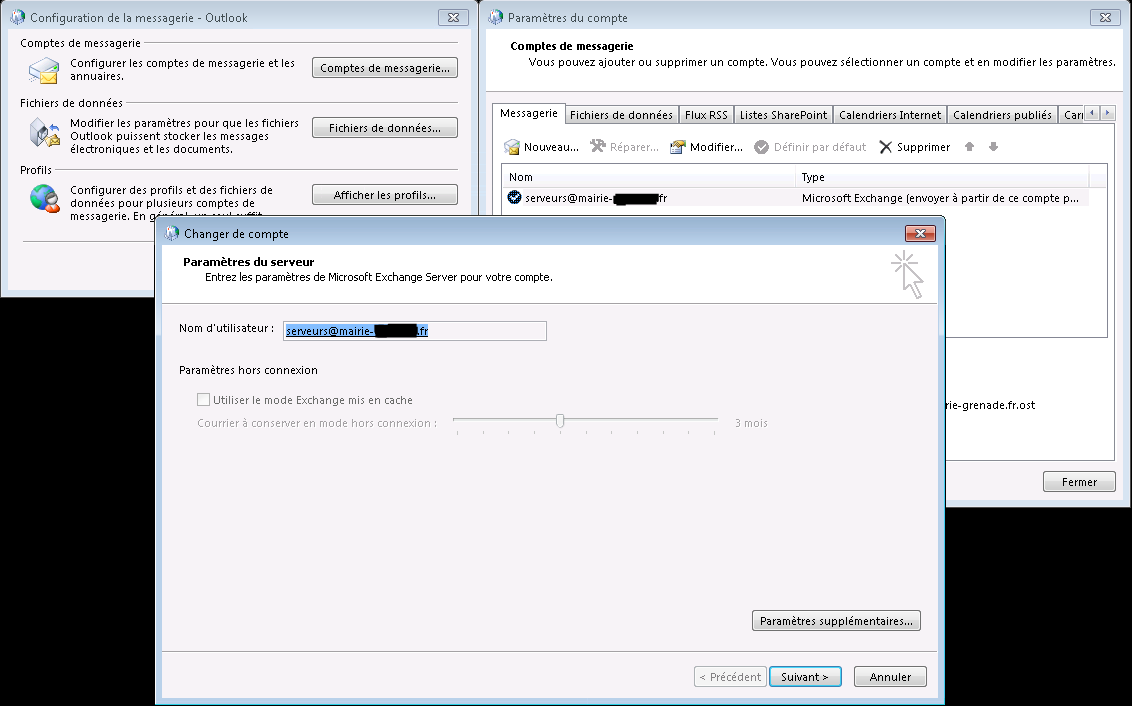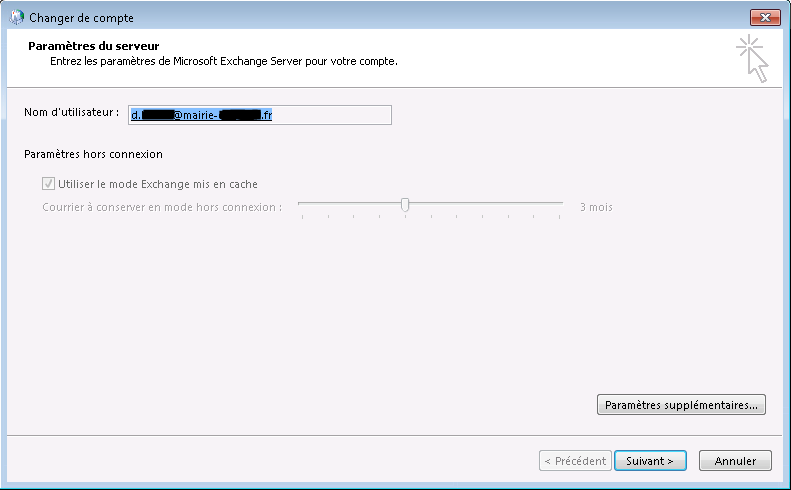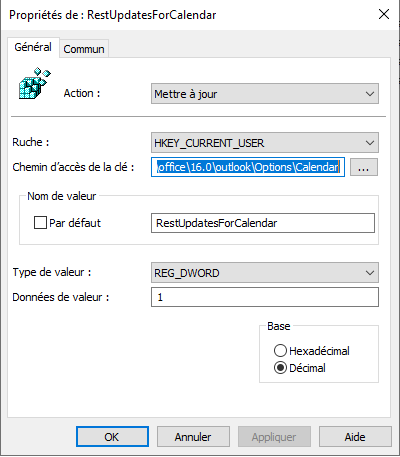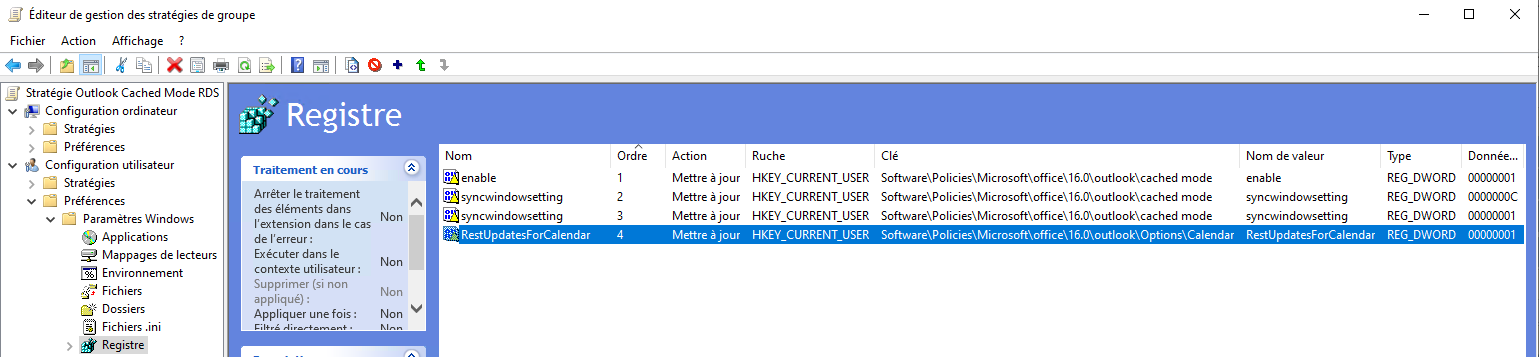Mise a jour le 16/11/2020
Les boites Mail des Utilisateurs peuvent être très volumineuses et sur un Serveur RDS le fichier OST Outlook Exchange peut occuper énormément de place sur le disque.
Paramétrer le Mode Exchange mis en cache pour le mode hors connexion d’Outlook 2016 ou 2019 sur le serveur RDS Bureau a Distance afin de contrôler sa taille, son utilisation, en fonction des Utilisateurs.
La OU (Unité d’organisation) « Utilisateurs » est le dossier parent de mon arborescence Active Directory qui contient les dossiers enfants.
La OU enfant « _Serveur RDS TSE » contient les Serveurs RDS Bureau a Distance
(RDS10 en Serveur 2016 pour Client Windows 10 et RDS7 en Serveur 2008R2 pour Client Windows 7)
La OU enfant « Secretariat » contient les Utilisateurs
Créer une GPO « Outlook Cached Mode RDS » au niveau de la OU « Utilisateurs »
En créant une GPO au niveau de l’OU « Utilisateurs », elle sera appliquée a l’OU « Utilisateurs », ainsi qu’aux 4 unités d’organisations enfant « _Serveur RDS TSE », “Production”, “Secretariat” et “Test Labo”.
Et donc aux « Ordinateurs » et « Utilisateurs » qu’elles contiennent.
Configuration Utilisateur, Préférences, Paramètres Windows, Registre : Nouveau, Elément registre
2 options de configuration :
Activer les mises à jour et améliorations des calendriers partagés dans Outlook > REST
HKEY_CURRENT_USER
Software\Policies\Microsoft\office\16.0\outlook\Options\Calendar
RestUpdatesForCalendar : REG_DWORD
1 = Active la mise a jour
Résumé :